win11怎么切桌面 Win11多个桌面切换技巧
更新时间:2024-02-21 16:42:47作者:jiang
Win11作为微软最新发布的操作系统,带来了许多令人兴奋的新功能和改进,其中多个桌面的切换技巧成为了用户们热议的话题。在以往的操作系统中,我们通常只能在一个桌面上进行所有的任务和操作,但是现在Win11提供了多个桌面的功能,让用户可以更加高效地组织和管理自己的工作空间。Win11怎么切换桌面呢?本文将为大家介绍一些实用的技巧和方法,帮助您更好地利用Win11的多个桌面功能。
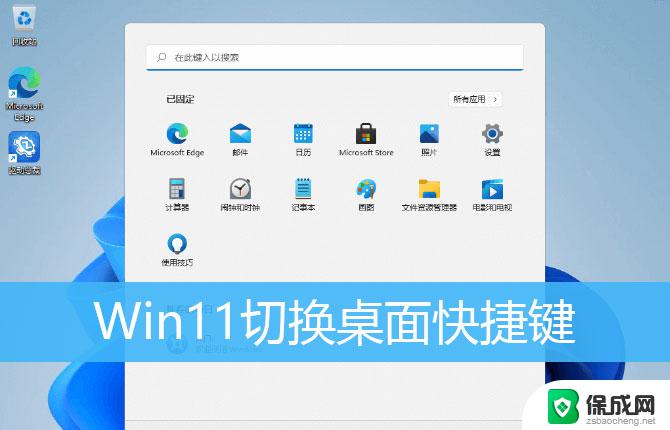
1、使用键盘快捷键Win +Ctrl + D,可以快速创建一个新桌面;
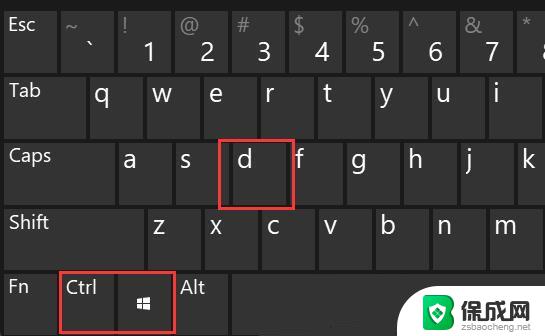
2、新桌面创建完成后,按键盘快捷键 Win + Ctrl + 左右方向键,即可切换桌面;
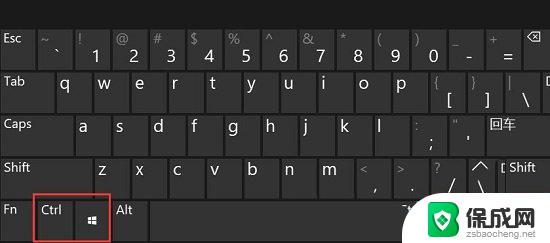
1、使用键盘快捷键Win +Tab,可以调出任务界面;
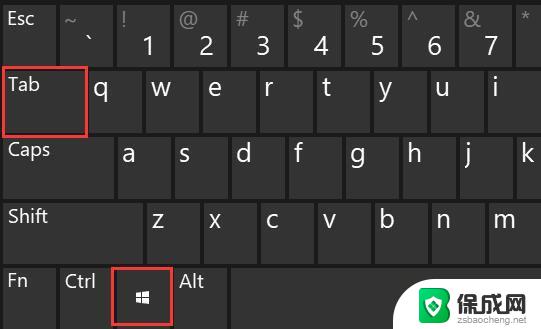
2、接着,点击新建桌面+,即可创建一个新桌面;
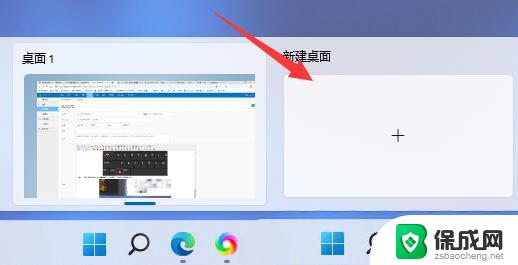
3、桌面创建完成后,点击桌面2,就可以切换到新桌面了;
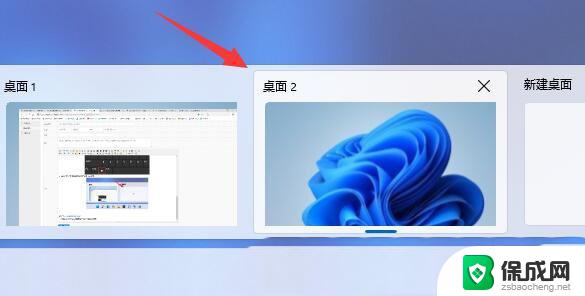
win11怎么显示回收站? windows11显示桌面回收站图标的技巧
win11显示桌面按钮不见了怎么办? win11调出显示桌面的技巧
windows11怎么创建多个桌面? win11开多个虚拟桌面的技巧
以上就是如何在Win11上切换桌面的全部内容,如果你遇到这种情况,你可以按照以上操作来解决问题,非常简单快速,一步到位。
win11怎么切桌面 Win11多个桌面切换技巧相关教程
-
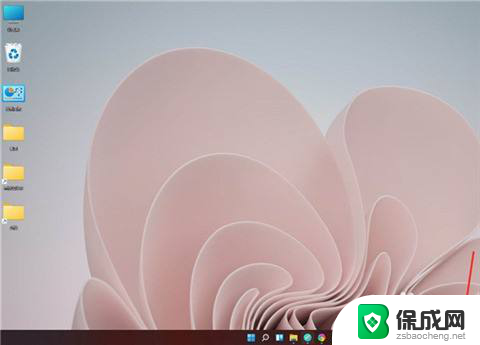 win11关闭多个桌面怎么设置 win11多桌面快捷键
win11关闭多个桌面怎么设置 win11多桌面快捷键2025-01-17
-
 win11游戏老是自动切回桌面 win11玩游戏突然跳回桌面怎么解决
win11游戏老是自动切回桌面 win11玩游戏突然跳回桌面怎么解决2025-01-11
-
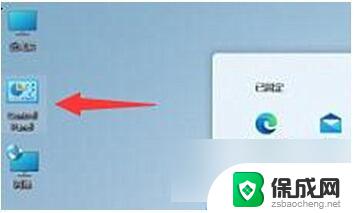 win11更换桌面壁纸 Win11怎么更换桌面壁纸
win11更换桌面壁纸 Win11怎么更换桌面壁纸2024-09-12
-
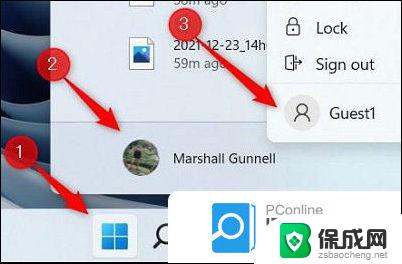 win11登录页面 切换用户 Win11系统如何快速切换用户账号
win11登录页面 切换用户 Win11系统如何快速切换用户账号2025-01-11
-
 win11切换登录共享文件用户 Win11文件夹共享技巧指南
win11切换登录共享文件用户 Win11文件夹共享技巧指南2025-01-13
-
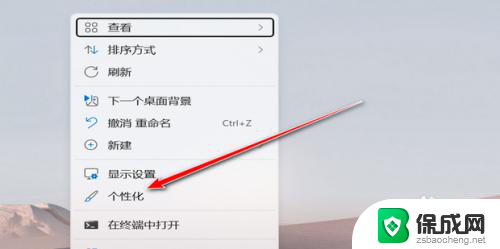 win11怎么改桌面色 Win11如何个性化调整桌面颜色
win11怎么改桌面色 Win11如何个性化调整桌面颜色2025-01-21
- win11桌怎么在桌面放一个大时钟 桌面时间App添加闹钟教程
- win11桌面设置主题设置 Win11系统如何个性化桌面主题
- win11如何随意摆放图标 电脑桌面图标摆放技巧
- win11桌面应用图标怎么设置 win11桌面怎么添加app图标
- win11小工具怎么打开 Windows11桌面小组件打开教程
- win11找不到更改用户名 Win11更改用户名的教程
- win11获取蓝屏文件 Win11蓝屏文件在哪里查看
- win11如何清洗打印机喷头 打印机清洗打印头方法
- win11文件夹家庭版加密无法勾选 Win11文件夹加密选项变灰不能勾选
- win11任务栏怎么样不合并 Win11任务栏不合并怎么设置
win11系统教程推荐
- 1 win11获取蓝屏文件 Win11蓝屏文件在哪里查看
- 2 win11文件夹家庭版加密无法勾选 Win11文件夹加密选项变灰不能勾选
- 3 win11聚焦锁屏壁纸在哪里找到 Win11打开锁屏界面的方法
- 4 win11wifi已连接,不可上网,怎么办 win11连上wifi但无法上网怎么办
- 5 win11怎么退出系统账户 win11如何退出windows账户
- 6 win11插上鼠标怎么自动关闭触摸板 外星人笔记本触摸板关闭步骤
- 7 win11电脑怎么连接电视 笔记本怎么无线投屏到电视
- 8 win11怎么让游戏用麦克风 如何设置电脑麦克风启用
- 9 win11怎样调出分屏 笔记本如何实现分屏显示
- 10 win11电脑登录界面有两个用户 win11开机显示两个用户